最も簡単なWindows共有設定方法
基本的にWindows共有は訳のわからないものなのだが、次を前提とすれば極めて簡単だ。
- 共有パソコンは据え付けのデスクトップであり、外部に持ち出すことは一切無い。
- LAN内のすべてのパソコンに対し、パスワードなど不要で無制限のアクセスを許す。
パスワード保護共有を無効にする
これはWindows7でもWindows10でも同じだ。ネットワークと共有センターにて以下のように「パスワード保護共有」を無効にする。
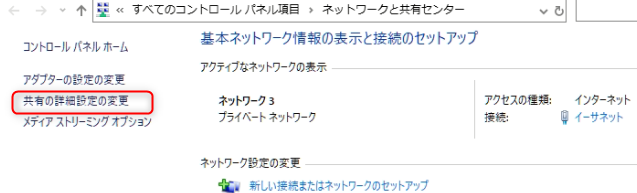
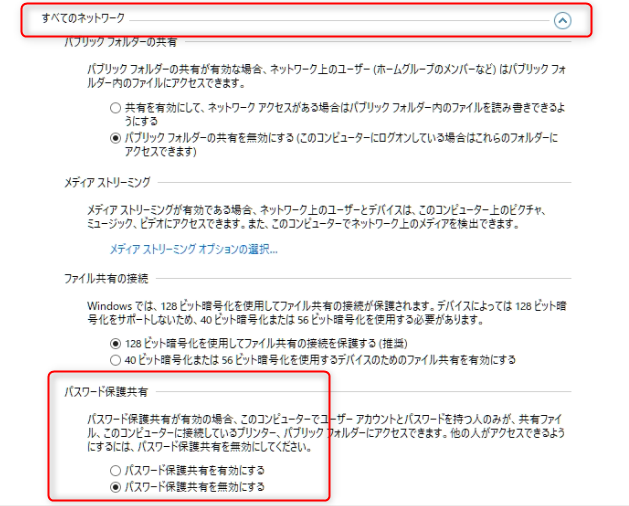
共有フォルダを作成し、Everyoneに読み書きを許可する
適当な共有フォルダを作成して、アクセス可能な者としてEveryoneを追加し、その「読み書き」を許可する。
以下では、C:ドライブ直下のShareというフォルダを作成している。そのプロパティを開き、共有タブから共有をクリックする。
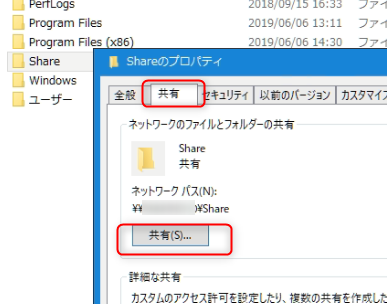
Eveyoneを追加し、読み書きを許可する。
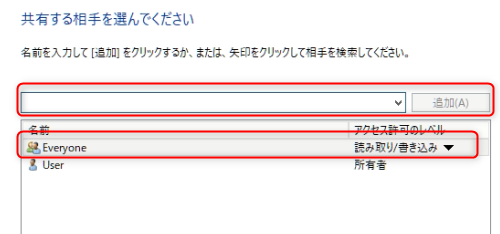
他パソコンからのアクセス
他のWindowsマシンからのアクセスは簡単だ。例えば以下のようにする。
デスクトップを右クリックして、新規作成>ショートカットとする。

「¥¥マシン名¥Share」と入力する(¥は実際には半角)。
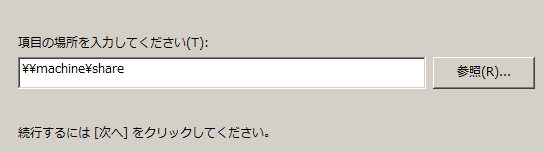
適当な名前をつける。
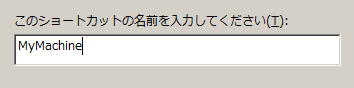
こんなショートカットができるので、後はダブルクリックすれば共有フォルダが開く。
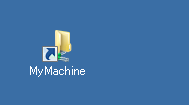
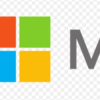


ディスカッション
コメント一覧
まだ、コメントがありません